[Video] Cách tắt, chặn quảng cáo trên Facebook hiệu quả, cập nhật 2021 – https://thevesta.vn
Tiểu My Hà08/07/2021
2 bình luận
Mục lục
Facebook là một trong những mạng xã hội rất được ưa chuộng nhất tại Việt Nam. Tuy nhiên, trong quá trình sử dụng Facebook có khá nhiều quảng cáo hiện lên gây phiền toái cho người dùng. Bài viết này hướng dẫn cách tắt quảng cáo trên Facebook một cách hiệu quả, cùng theo dõi nhé!
1. Lợi ích của việc tắt, chặn quảng cáo Facebook
Lợi ích khi chặn quảng cáo Facebook:
Bạn đang đọc: [Video] Cách tắt, chặn quảng cáo trên Facebook hiệu quả, cập nhật 2021 – https://thevesta.vn
+ Người dùng cảm thấy tự do do không bị làm phiền trong quy trình dùng lướt Facebook, vui chơi qua mạng xã hội .+ Hạn chế những quảng cáo không dễ chịu, ô nhiễm, kém duyên hoàn toàn có thể gây tác động ảnh hưởng đến thông tin tài khoản hoặc thiết bị .

Lợi ích của việc tắt quảng cáo Facebook
2. Cách tắt quảng cáo Facebook trên điện thoại
Hướng dẫn được thực hiện trên iPhone 12 Pro, hệ điều hành 14.6 với ứng dụng Facebook phiên bản 325.0, cập nhật ngày 08/07/2021.
Bạn hoàn toàn có thể triển khai tương tự như để tắt quảng cáo Facebook trên điện thoại thông minh của mình .
Lưu ý: Giao diện Facebook có thể sẽ thay đổi ở các phiên bản về sau.
Video hướng dẫn cách tắt quảng cáo Facebook trên điện thoại:
Bước 1: Vào ứng dụng Facebook > Chọn biểu tượng 3 gạch (Menu).
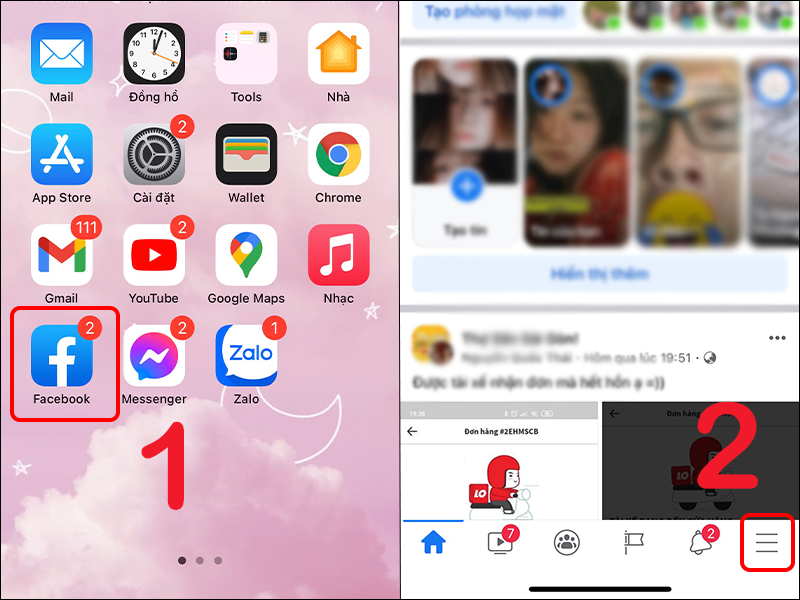
Truy cập vào thông tin tài khoản Facebook trên điện thoại cảm ứng
Bước 2: Chọn Cài đặt & quyền riêng tư > Nhấn chọn Cài đặt.

Chọn Cài đặt
Bước 3: Cuộn xuống mục Quảng cáo, nhấn chọn Tùy chọn quảng cáo.
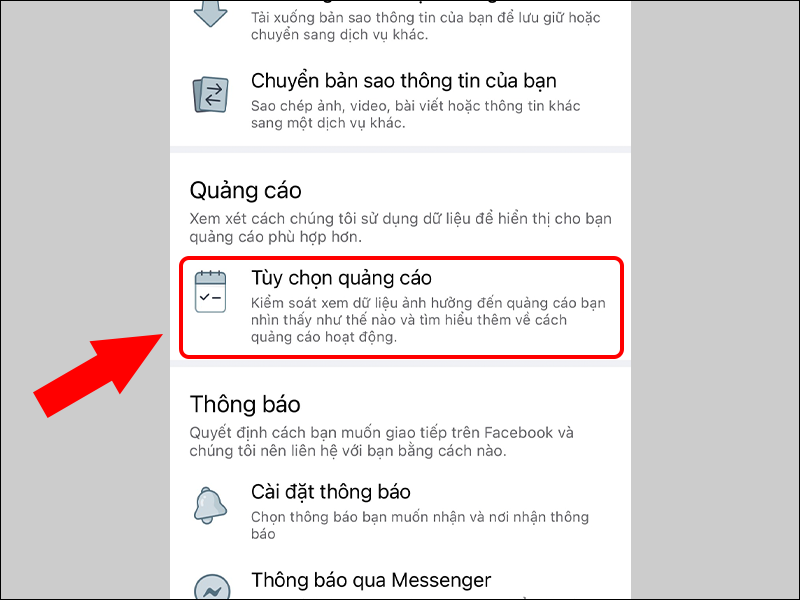
Tùy chọn quảng cáo
Tắt quảng cáo từ các nhà quảng cáo gần đây
Tại tab Nhà quảng cáo, bạn nhấn Ẩn quảng cáo tại các trang quảng cáo trên Facebook.
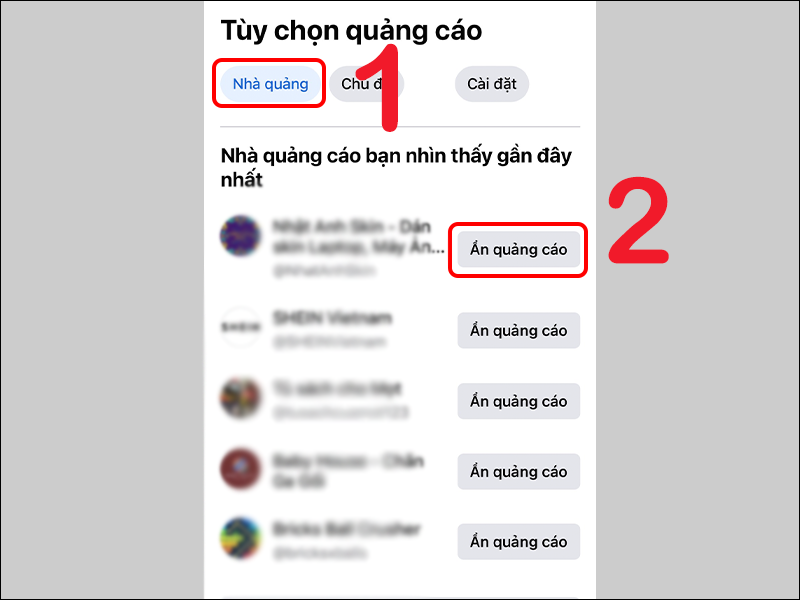
Ẩn quảng cáo từ các nhà quảng cáo
Chọn tiếp vào mục Nhà quảng cáo có quảng cáo bạn đã nhấp vào > Nhấn chọn Ẩn quảng cáo ở tất cả các trang này.
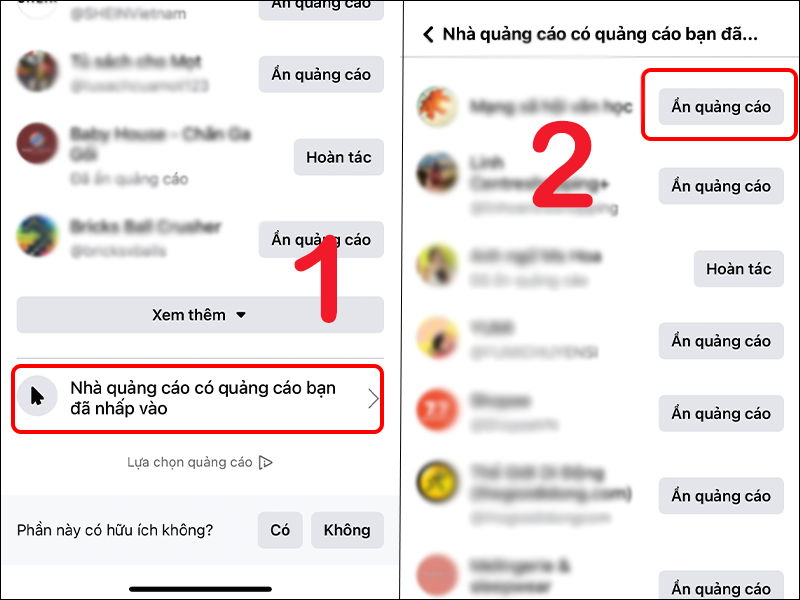
Ẩn quảng cáo Facebook
Tắt các quảng cáo theo từng chủ đề
Chọn tab Chủ đề. Tại đây, bạn thực hiện ẩn các quảng cáo từ chủ đề mà bạn không muốn xuất hiện trên bảng tin của mình bằng cách nhấn nút Ẩn bớt bên cạnh từng chủ đề.
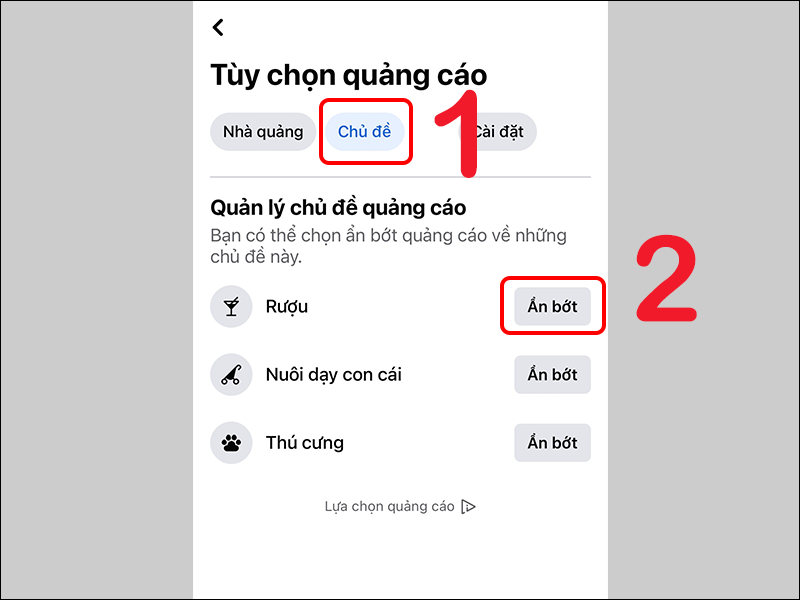
Ẩn các chủ đề quảng cáo
Tắt các thông tin được dùng để hiển thị quảng cáo
Chuyển qua tab Cài đặt.
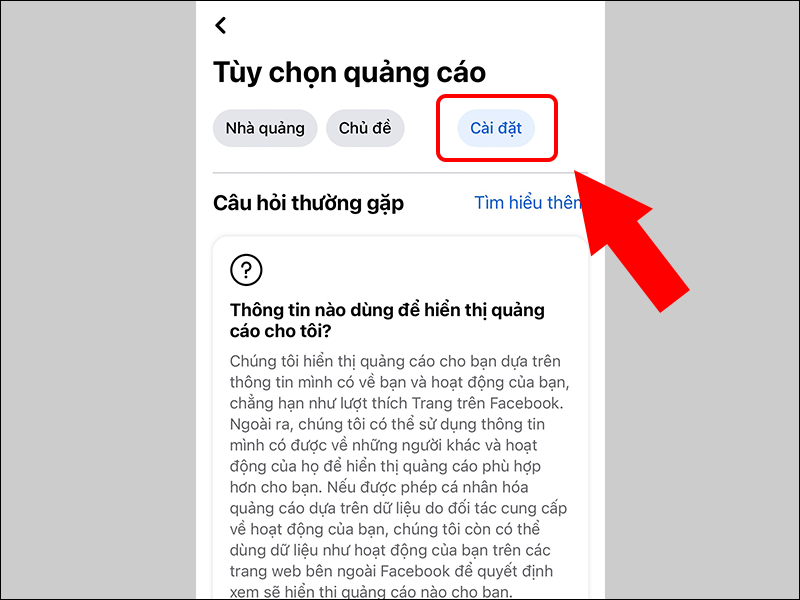
Cài đặt quảng cáo Facebook
Chọn Dữ liệu cho đối tác cung cấp về hoạt động của bạn > Tắt nơi mà Facebook có quyền dùng dữ liệu của bạn.
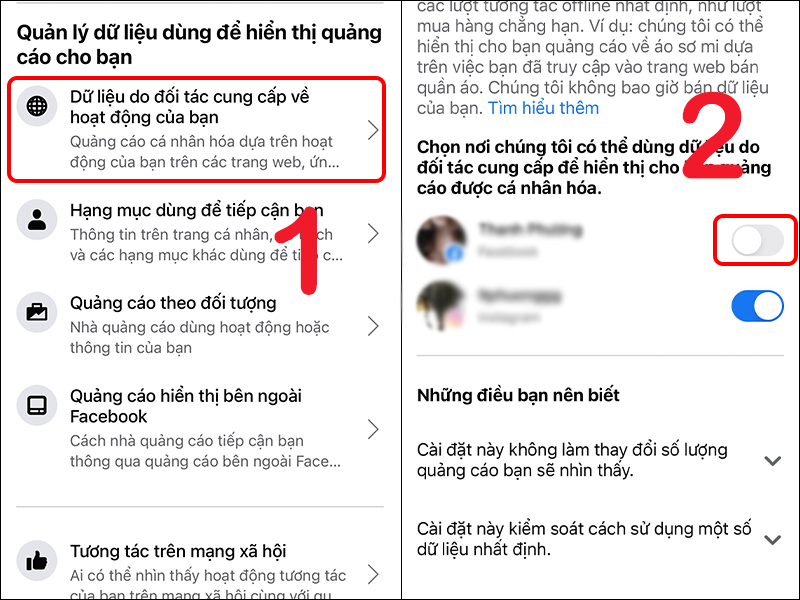
Tắt nơi Facebook có quyền dùng tài liệu của bạn
Tắt các hạng mục quảng cáo theo thông tin, sở thích
Quay trở lại Cài đặt quảng cáo > Chọn Hạng mục dùng để tiếp cận bạn > Tắt các thông tin trên trang cá nhân để ngăn hiển thị quảng cáo.
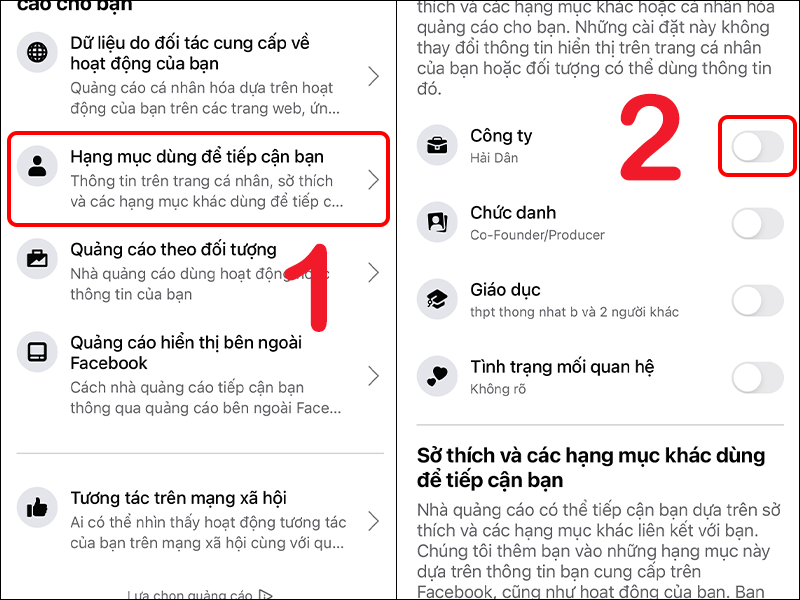
Tắt các thông tin trên trang cá thể để ngăn hiển thị quảng cáo
Tiếp tục cuộn xuống chọn Hạng mục sở thích > Xóa các chủ đề liên quan đến sở thích mà bạn không muốn xuất hiện quảng cáo trên bảng tin.
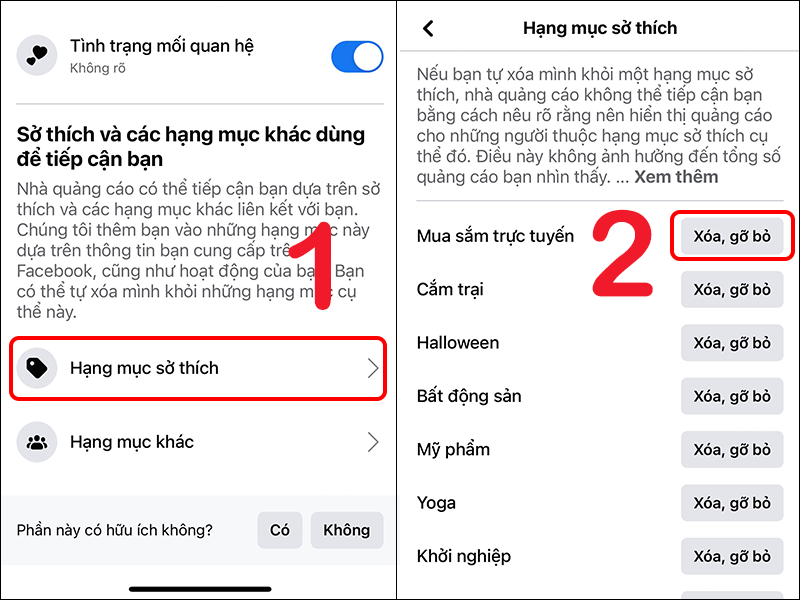
Xóa các chủ đề tương quan đến sở trường thích nghi mà bạn không muốn Open quảng cáo
Quay lại chọn Hạng mục khác > Xóa các hạng mục mà bạn không muốn nhận quảng cáo.
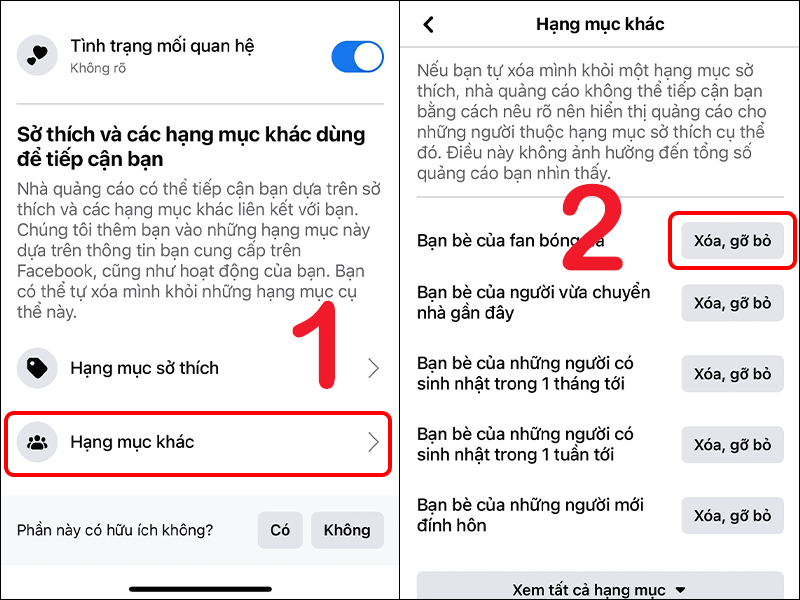
Xóa các khuôn khổ mà bạn không muốn nhận quảng cáo
Tắt quảng cáo theo đối tượng
Quay trở lại Cài đặt quảng cáo > Chọn Quảng cáo theo đối tượng > Tại đây sẽ xuất hiện các trang đã thêm bạn là đối tượng quảng cáo > Chọn vào từng trang.
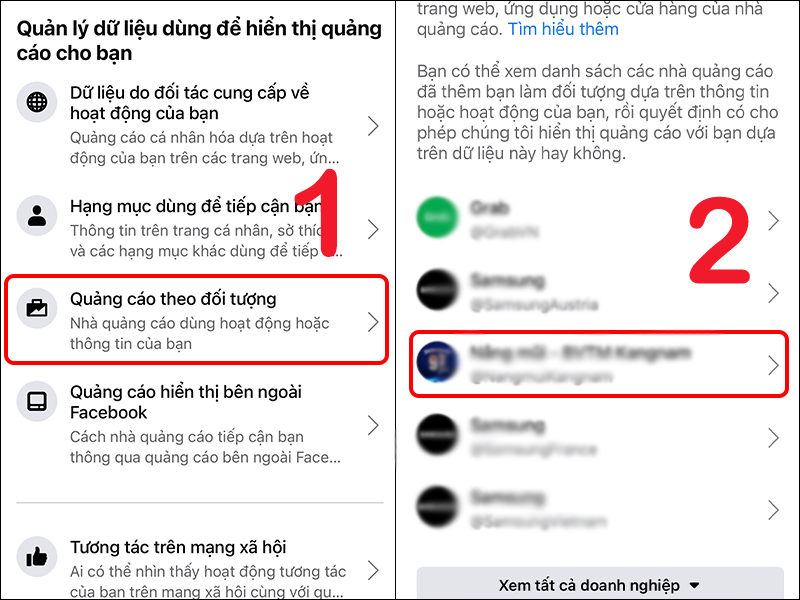
Tắt quảng cáo theo đối tượng người dùng
Chọn Bạn có thể đã tương tác… > Nhấn chọn Ẩn tất cả quảng cáo của nhà quảng cáo này.
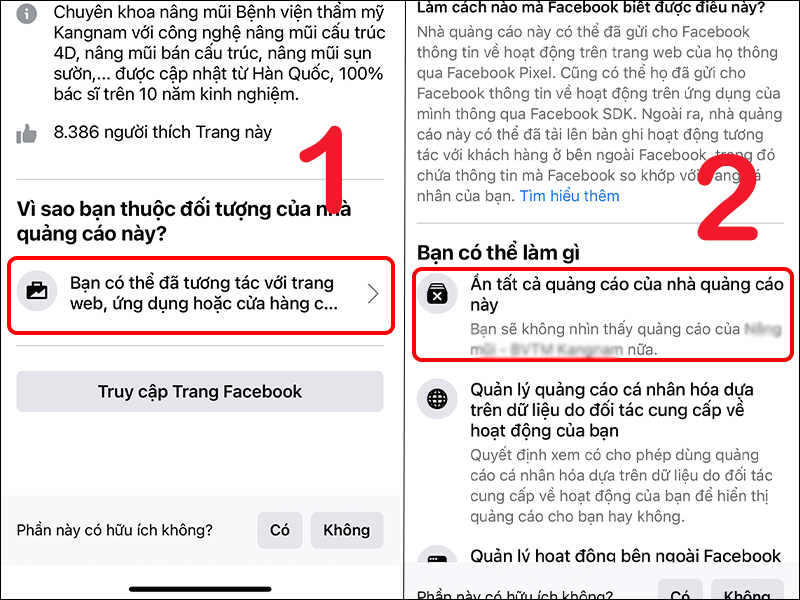
Ẩn toàn bộ quảng cáo từ website, shop
Tắt quảng cáo bên ngoài Facebook
Quay trở lại Cài đặt quảng cáo > Chọn Quảng cáo hiển thị ở bên ngoài Facebook > Tắt mục Được phép để ngăn Facebook tiếp cận qua các hoạt động bên ngoài.
Sau khi tắt, mục này sẽ hiển thị Không được phép.
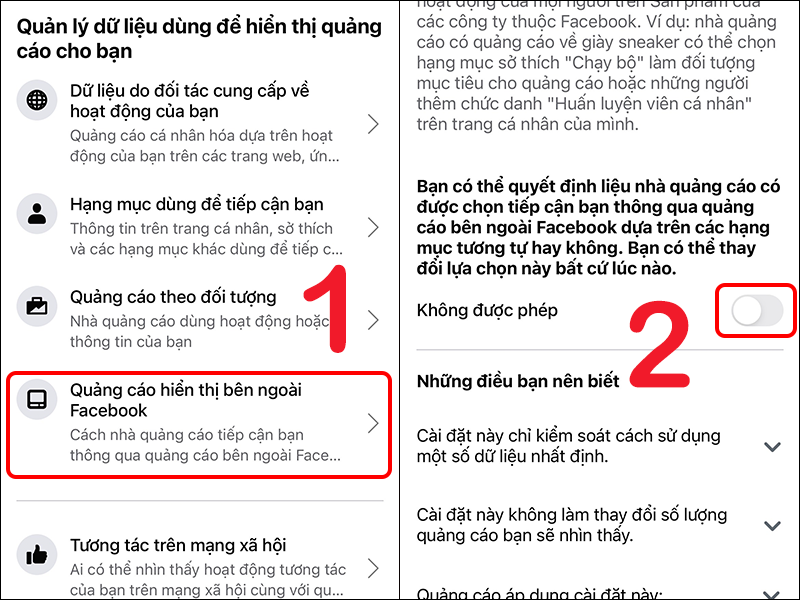
Tắt quảng cáo bên ngoài Facebook
3. Cách tắt quảng cáo Facebook trên máy tính
Hướng dẫn được thực hiện trên Facebook phiên bản web của trình duyệt Google Chrome, cập nhật ngày 08/07/2021.
Giao diện Facebook về sau hoàn toàn có thể có sự đổi khác .
Video hướng dẫn cách tắt quảng cáo Facebook trên máy tính:
Bước 1: Chọn biểu tượng Tài khoản ở góc phải màn hình > Chọn Cài đặt & quyền riêng tư > Nhấn vào Cài đặt.
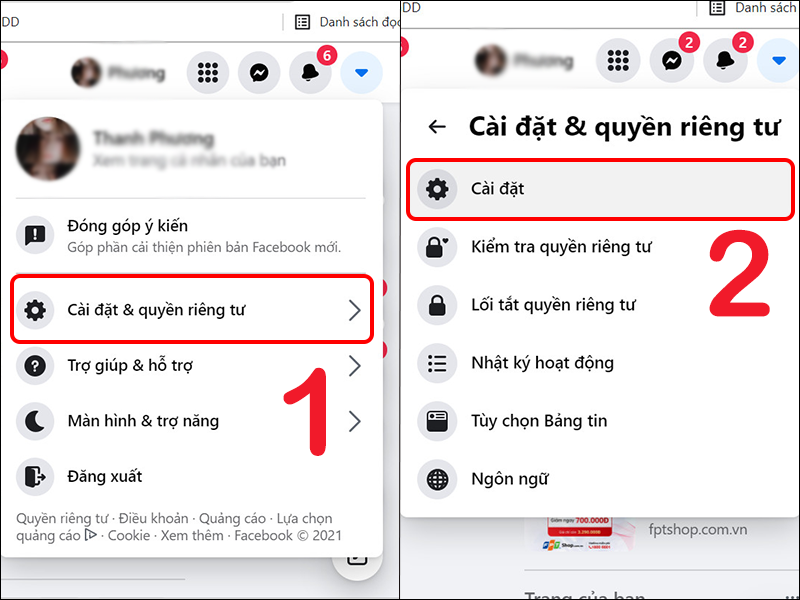
Chọn Cài đặt và quyền riêng tư trên Facebook
Bước 2: Chọn Quảng cáo.
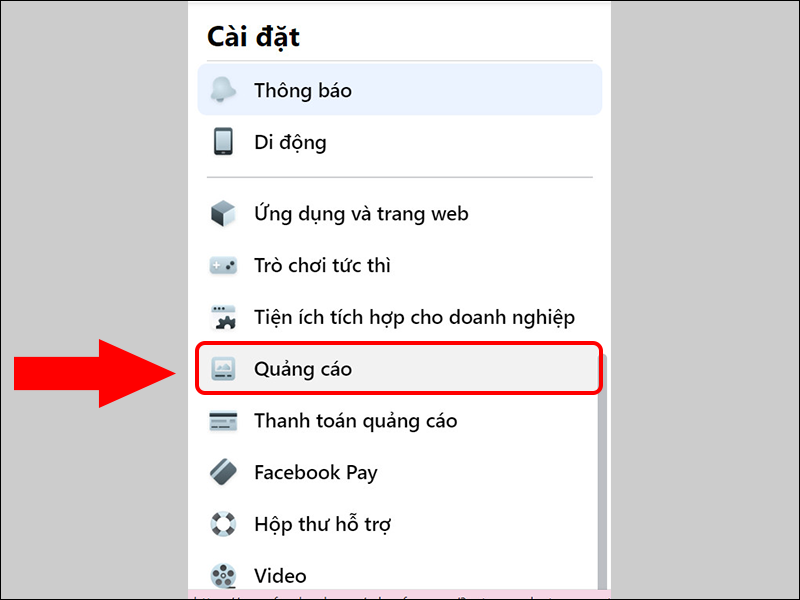
Tắt quảng cáo Facebook
Tắt quảng cáo từ các nhà quảng cáo gần đây
Tại tab Nhà quảng cáo, bạn nhấn Ẩn quảng cáo tại các trang quảng cáo trên Facebook.
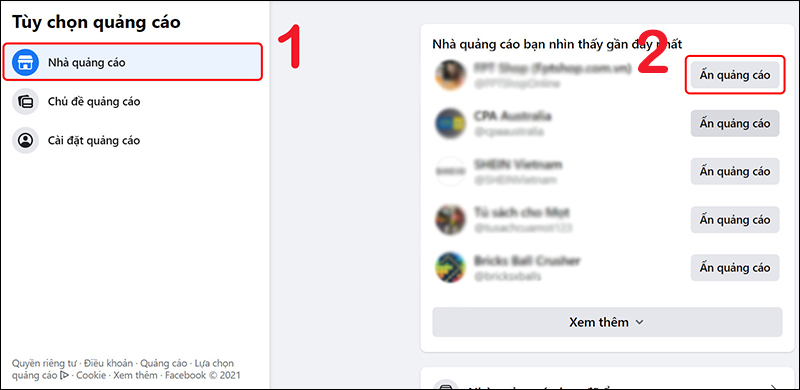
Ẩn quảng cáo tại các trang quảng cáo trên Facebook
Chọn tiếp vào mục Nhà quảng cáo có quảng cáo bạn đã nhấp vào > Ẩn quảng cáo đối với tất cả các trang này.
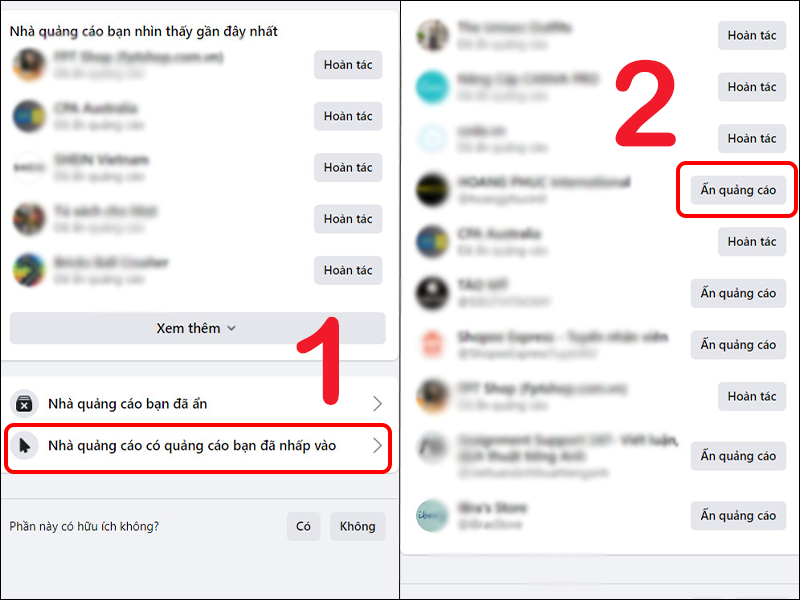
Ẩn quảng cáo Facebook từ trang cụ thể
Tắt các quảng cáo theo từng chủ đề
Chọn tab Chủ đề quảng cáo > Tại đây, bạn thực hiện ẩn các quảng cáo từ chủ đề mà bạn không muốn xuất hiện trên bảng tin của mình bằng cách nhấn nút Ẩn bớt bên cạnh từng chủ đề.
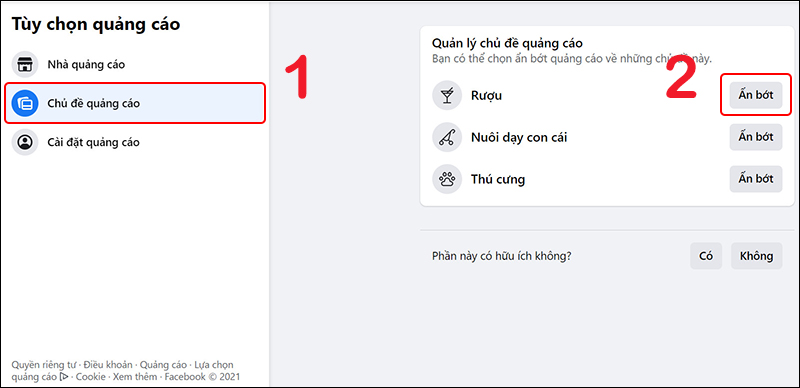
Tắt quảng cáo Facebook theo từng chủ đề
Tắt các thông tin được dùng để hiển thị quảng cáo
Chuyển qua tab Cài đặt quảng cáo.
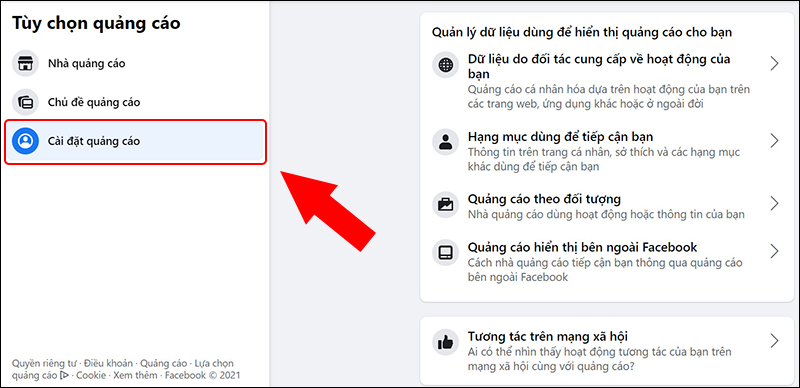
Cài đặt quảng cáo Facebook trên máy tính
Chọn Dữ liệu cho đối tác cung cấp về hoạt động của bạn > Tắt nơi Facebook có quyền dùng dữ liệu của bạn.
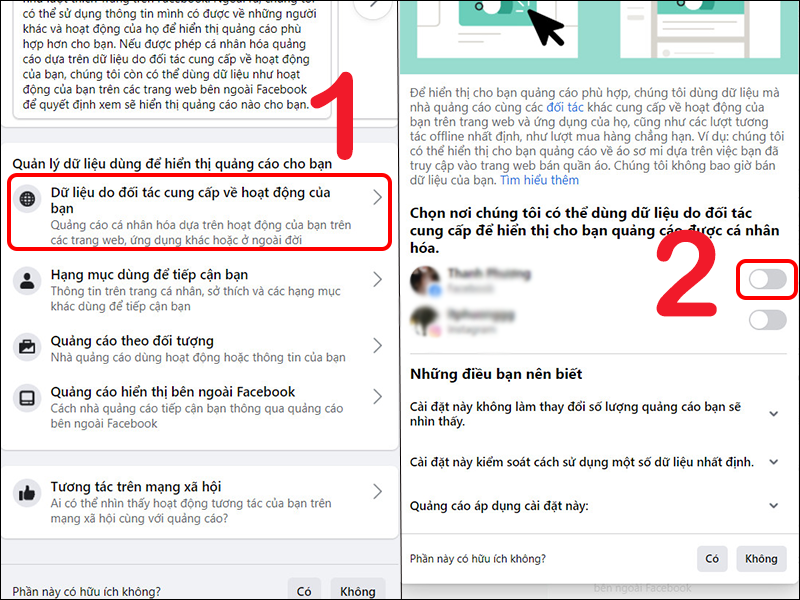
Tắt nơi Facebook có quyền dùng tài liệu của bạn
Tắt các hạng mục quảng cáo theo thông tin, sở thích
Quay trở lại Cài đặt quảng cáo > Chọn Hạng mục dùng để tiếp cận bạn > Tắt các thông tin trên trang cá nhân để ngăn hiển thị quảng cáo.
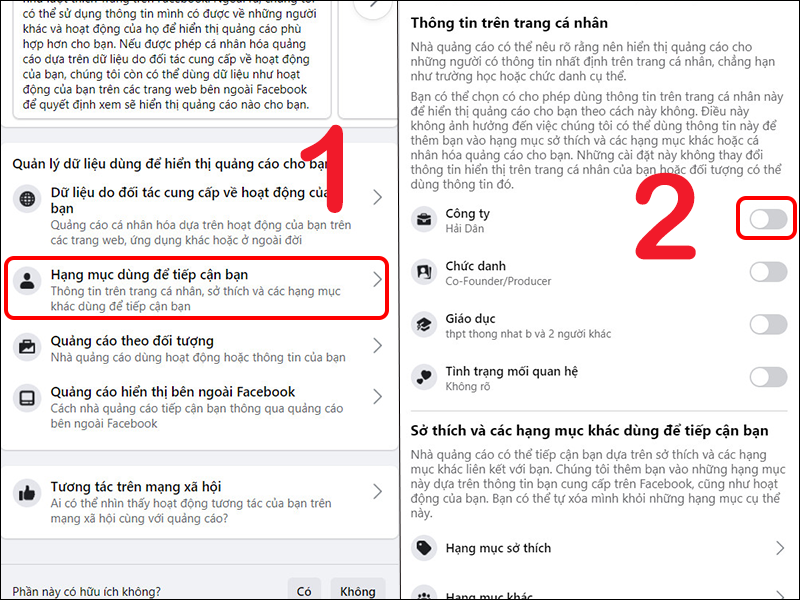
Tắt các thông tin trên trang cá thể để ngăn hiển thị quảng cáo trên máy tính
Tiếp tục cuộn xuống chọn Hạng mục sở thích > Xóa các chủ đề liên quan đến sở thích mà bạn không muốn xuất hiện quảng cáo trên bảng tin.
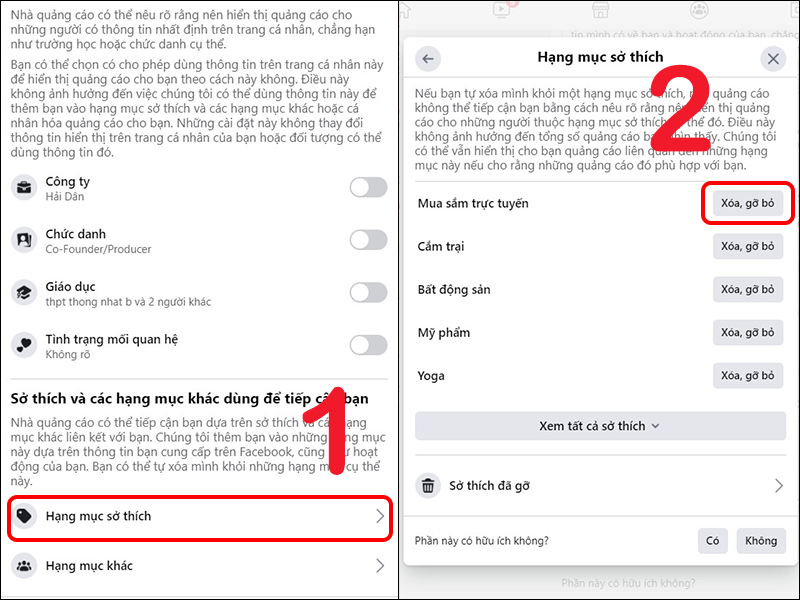
Xóa mục sở trường thích nghi để ngăn quảng cáo
Quay lại chọn Hạng mục khác > Xóa các hạng mục mà bạn không muốn nhận quảng cáo.
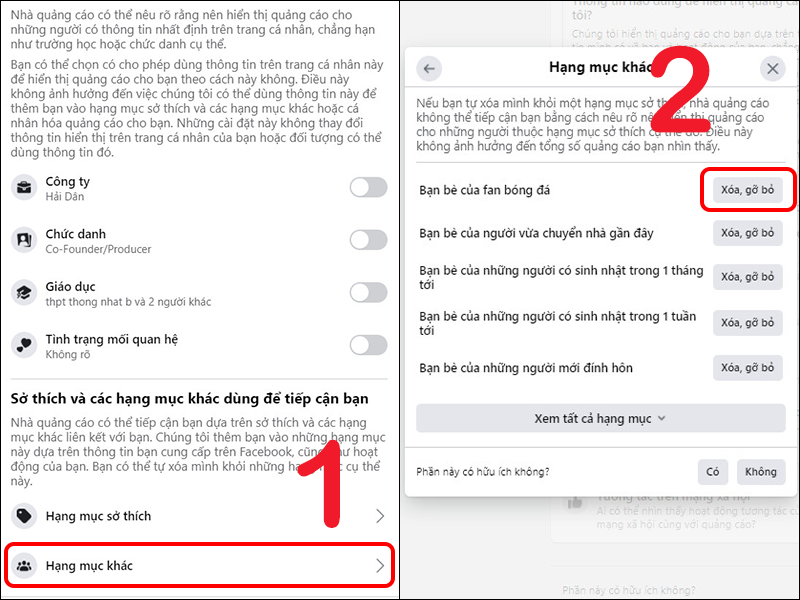
Xóa các khuôn khổ không muốn nhận quảng cáo
Tắt quảng cáo theo đối tượng
Quay trở lại Cài đặt quảng cáo > Chọn Quảng cáo theo đối tượng > Tại đây sẽ xuất hiện các trang đã thêm bạn là đối tượng quảng cáo, bạn chọn vào từng trang.

Tắt quảng cáo Facebook theo đối tượng người dùng
Chọn Bạn có thể đã tương tác… > Nhấn chọn Ẩn để ẩn tất cả quảng cáo của nhà quảng cáo này.
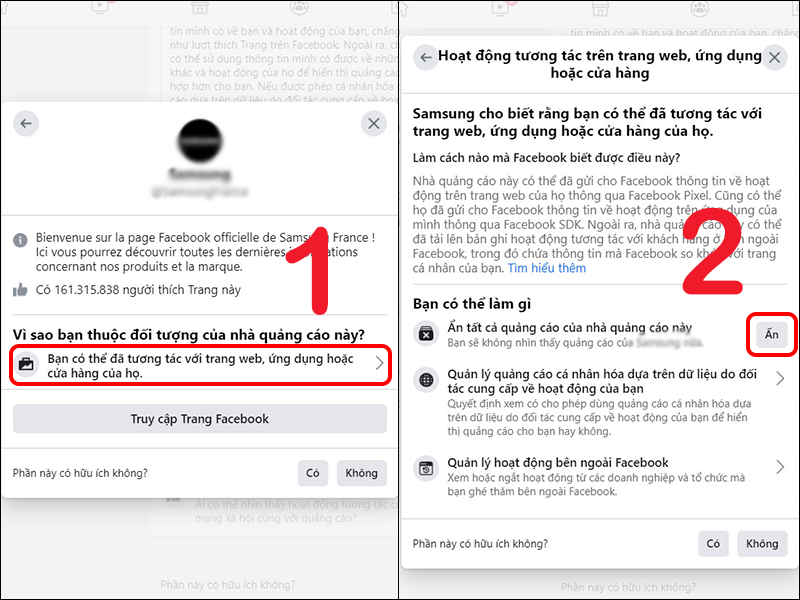
Tắt quảng cáo theo đối tượng người dùng đơn cử trên Facebook
Tắt quảng cáo bên ngoài Facebook
Quay trở lại Cài đặt quảng cáo > Chọn Quảng cáo hiển thị ở bên ngoài Facebook > Tắt mục Được phép để ngăn Facebook tiếp cận qua các hoạt động bên ngoài.
Sau khi tắt, mục này sẽ trở thành Không được phép.
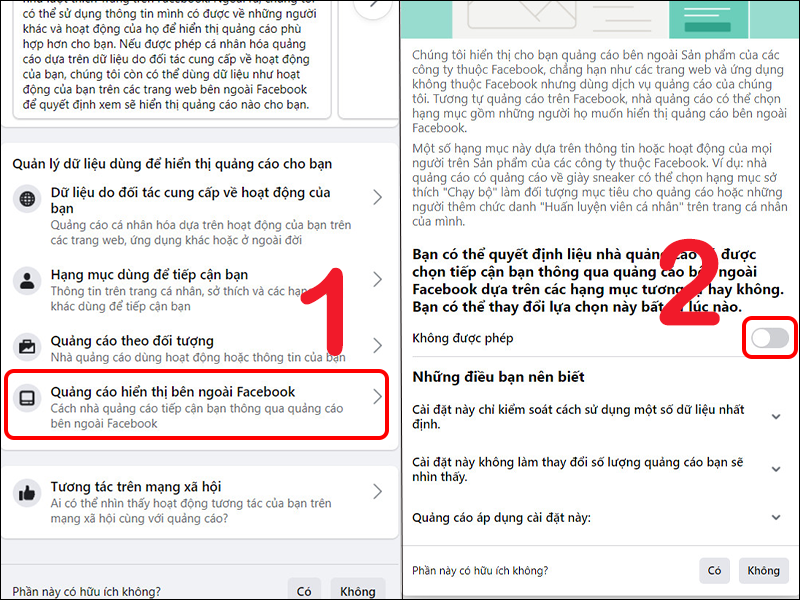
Tắt quảng cáo hiển thị bên ngoài Facebook
4. Giải đáp một số câu hỏi liên quan
Facebook có bán dữ liệu của người dùng không?
– Trả lời: Facebook không bán dữ liệu, bao gồm thông tin cá nhân, nội dung bài viết cũng như các mối quan hệ của bạn. Các quảng cáo do Facebook đề xuất là dựa trên mối quan tâm/sở thích của bạn được hình thành từ hoạt động, thói quen của bạn trên Internet.
Cách này có chặn hoàn toàn quảng cáo không?
– Trả lời: Bạn không thể chặn tất cả những quảng cáo mà Facebook đề xuất một cách tuyệt đối. Tuy nhiên Facebook cũng đưa ra các đặc quyền để bạn có thể hạn chế những quảng cáo mà bạn không quan tâm.
Có cách nào để chặn quảng cáo Facebook trên Chrome?
– Trả lời: Google Chrome có cung cấp tiện ích Hide Facebook Ads giúp bạn có thể chặn sự xuất hiện của các bài viết quảng cáo được tài trợ.
Chi tiết cách triển khai, mời bạn tìm hiểu thêm bài : Cách chặn hàng loạt 100 % quảng cáo trên Facebook cực dễ chỉ với vài bướcMột số mẫu điện thoại giúp bạn lướt Facebook mượt mà:
Bài viết hướng dẫn cách tắt thông báo Facebook trên điện thoại và máy tính đơn giản nhất. Hy vọng những thông tin này có thể giúp ích cho bạn. Nếu có thắc mắc gì, hãy để lại câu hỏi bên dưới phần bình luận nhé!
22.765 lượt xem
Bạn có làm được hướng dẫn này không ?

Có

Không
Source: https://thevesta.vn
Category: Công Nghệ





